Jedro Linuxa
Vsak od operacijskih sistemov uporablja svoja jedra. Windows na primer uporablja lastniško jedro, medtem ko večina drugih operacijskih sistemov, zlasti tistih z odprto kodo, uporablja dobro znano, preizkušeno in preverjeno jedro Linuxa.
Jedro Linuxa je živo čudo sveta programske opreme. To je eden najboljših kosov programske opreme, ki je NEVERJETNO zapletena in tako neverjetno zmogljiva z NEVERJETNO skupnostjo, ki jo podpira. Je jedro vseh distribucij Linuxa. Začel Linus Torvalds, jedro Linuxa v1.0.0 je izšel leta 1994. Zdaj je leto 2019 in najnovejša različica je 4.20.5 (stabilno).
V svojem poteku je jedro Linuxa iz dneva v dan bolj napredno. Posodobitev jedra se izda vsakih nekaj mesecev z izboljšano zmogljivostjo, stabilnostjo, popravki napak, popravki in dodatnimi funkcijami.
Vendar pa vsi distribucijski sistemi Linux takoj ne vključijo najnovejše posodobitve. Po izdaji običajno traja čas, da jo uradno vnesete v svoj sistem.
Zato rad jedro upravljam sam.
Preden nadaljujemo, je treba omeniti, da razen če ste prepričani, da potrebujete to jedro naslednje generacije, ni vredno narediti preskoka. Jedro, ki je priloženo distroju, dobro vzdržujejo tudi razvijalci.
Upravljanje jedra v Linux Mint
Če uporabljate Linux Mint, potem je na jedru veliko lažje izvajati "preverjena" dejanja, ne da bi vas skrbelo, da bo šlo kaj narobe. Seveda lahko stvari popolnoma izginejo, če postanete preveč pustolovski. Na voljo sta dva načina za upravljanje novejše različice jedra - z uporabo orodja GUI z imenom "Ukuu" in ročne namestitve jedra.
Spreminjanje jedra z uporabo Ukuu
Ukuu je prek PPA na voljo neposredno za vse distribucije, ki temeljijo na Debianu / Ubuntuju.
Prižgite terminal -
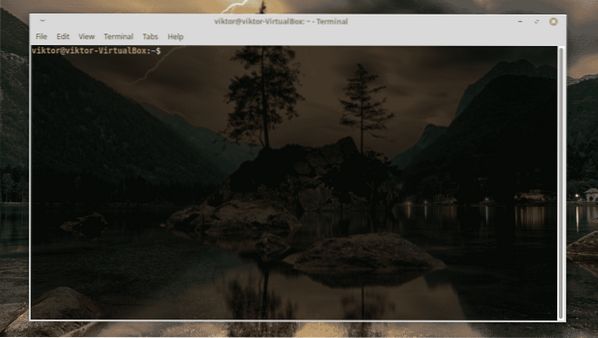
Dodajte repozitorij Ukuu -
sudo add-apt-repository ppa: teejee2008 / ppa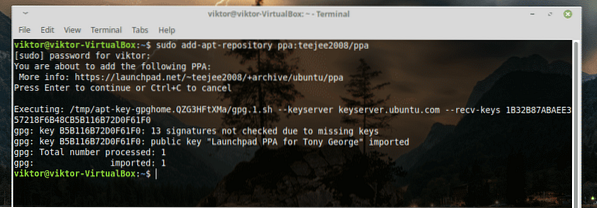
Zdaj posodobite predpomnilnik shrambe APT -
posodobitev sudo apt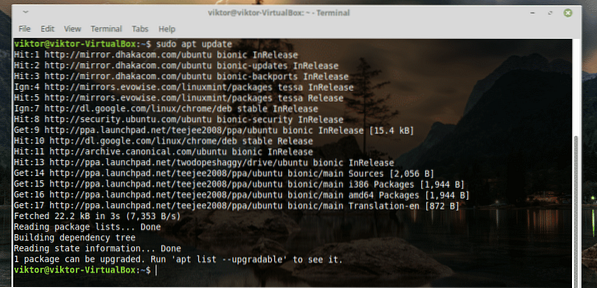
Na koncu namestite Ukuu -
sudo apt namestite ukuu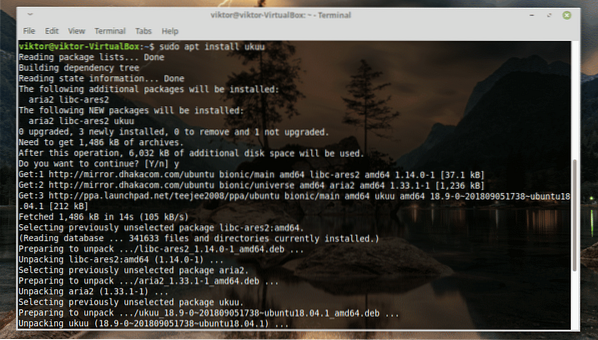
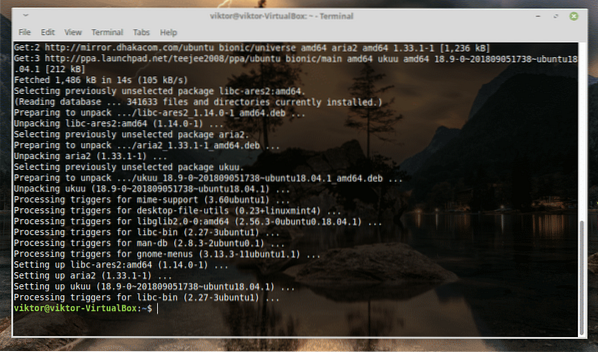
Zaženite Ukuu -
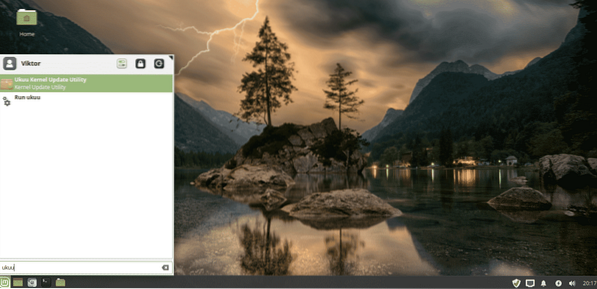
Kot lahko vidite, so tisti z oznako Ubuntu nameščeni. Ostale so stabilne izdaje jedra med potjo.
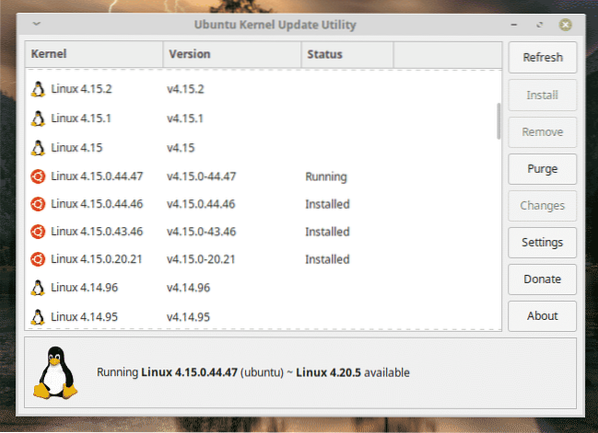
Jasno je, da moj sistem Linux Mint uporablja Linux Kernel 4.15. To je precej star model.
Namestimo Kernel v4.18.20. Izberite jedro in pritisnite “Namesti”.
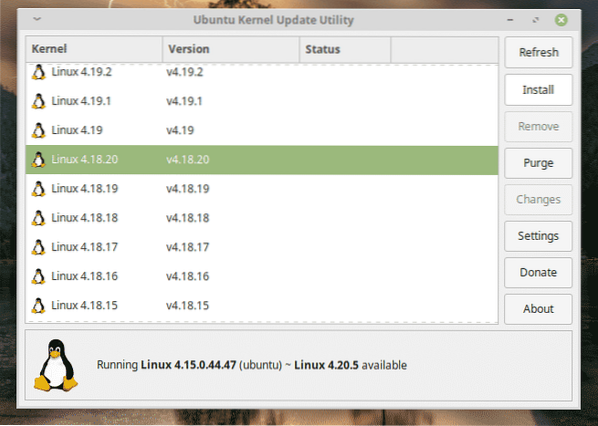
Postopek namestitve se bo začel takoj.
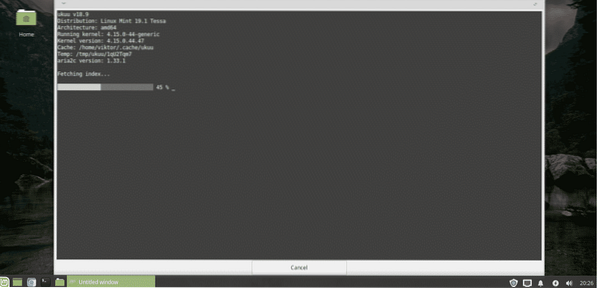
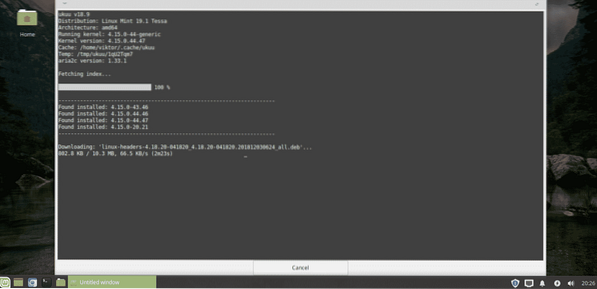
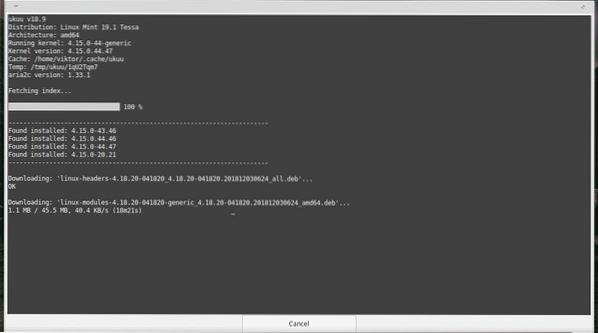
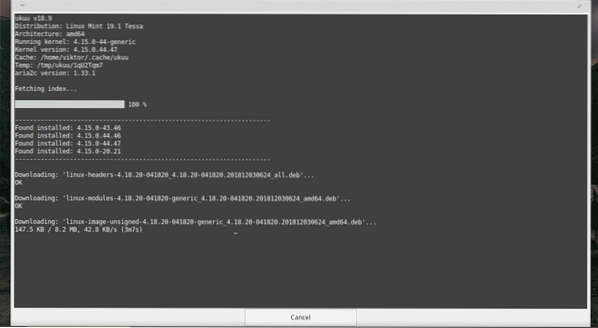
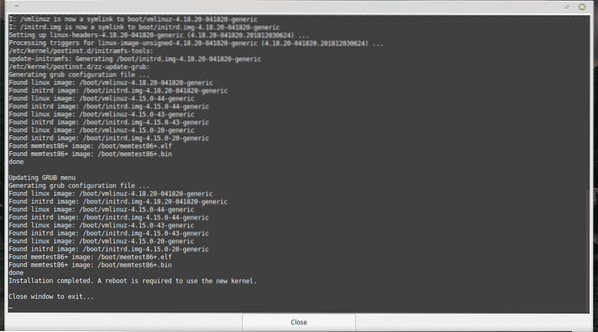
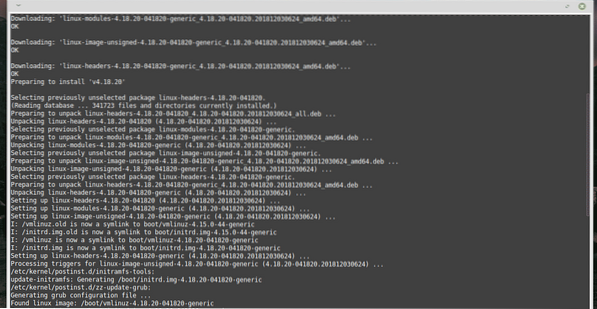
Zdaj znova zaženite sistem za dokončanje namestitve.
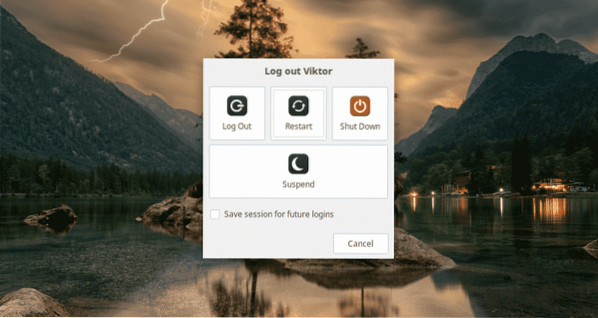
Voila! Novo jedro je nastavljeno!
Ročno spreminjanje jedra
Upoštevajte, da je to bolj tvegan postopek in lahko povzroči nekaj neželenih težav z vašim sistemom.
-
Prenos jedra
Najprej prenesite najnovejši paket jedra Linux.
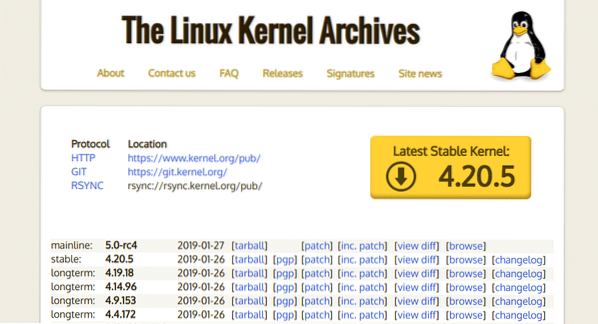
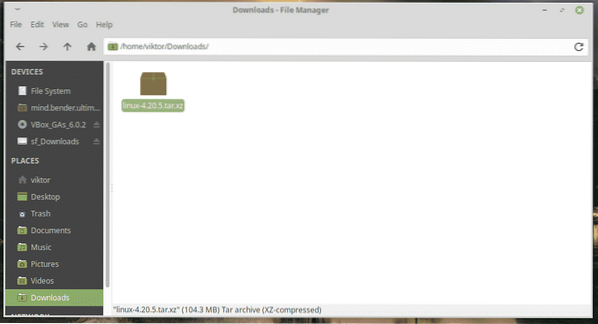
-
Preverite paket
Postopek prenosa še ni končan, razen če ste zagotovili, da je datoteka preverjeni paket. Ne upajte si preskočiti tega koraka! Ker gre za jedro, lahko tudi najmanjša sprememba bitov povzroči resne težave!
Preverite preneseni paket -
unxz linux-4.20.5.katran.xzwget https: // cdn.jedro.org / pub / linux / kernel / v4.x / linux-4.20.5.katran.znak
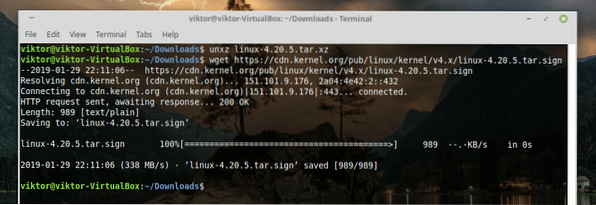
Ob poskusu preverjanja paketa,
gpg --verify linux-4.20.5.katran.znak
Glej? Ni mogoče. Zgrabite javni ključ s strežnika ključev PGP -
gpg --recv-tipke
Tu bo ključni niz ključ, ki ga je prikazal prejšnji ukaz.
Ko je prenos končan,
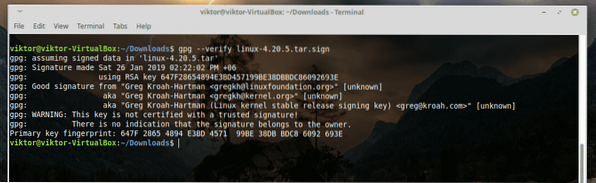
Podpis prenesene datoteke lahko uspešno preverite.
Opozorilo bi moralo biti v redu, če ne dobite "BAD podpis". Zdaj lahko varno nadaljujete s preostalim postopkom namestitve.
tar -xvf linux-4.20.5.katran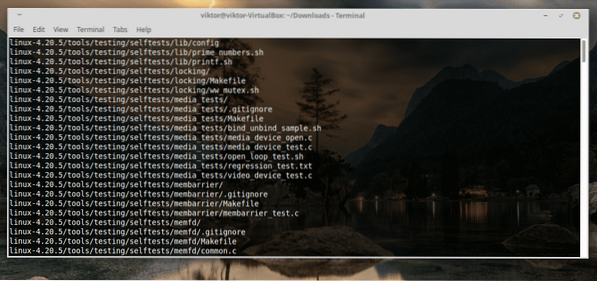
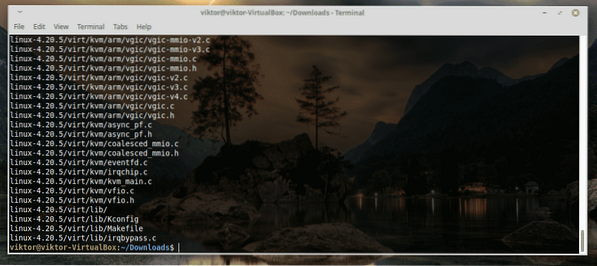
-
Konfiguriranje funkcij in modulov jedra
Zdaj, preden namestite novo jedro, morate konfigurirati njegove funkcije. Navesti morate tudi vse potrebne jedrne module, ki jih potrebuje vaš sistem.
To je lahko izjemno, zato bomo uporabili obstoječo konfiguracijsko datoteko. Zaženite naslednji ukaz -
cd linux-4.20.5 /cp -v / boot / config - $ (uname -r) .konfig

-
Namestite potrebna orodja prevajalnika
Za izdelavo paketa jedra potrebujete potrebne odvisnosti. V nasprotnem primeru bo gradbeni korak nered.
sudo apt-get namestite graditi-bistveno libncurses-dev bison flex libssl-dev libelf-dev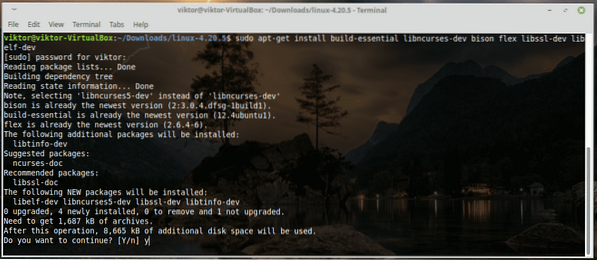
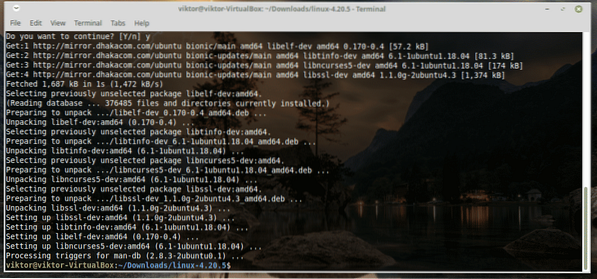
-
Konfiguriranje jedra za gradnjo
Na voljo so 3 možnosti -
- naredite menuconfig
Besedilni radijski seznami, barvni meniji in pogovorna okna. Uporabno za oddaljene strežnike. - naredite xconfig
X Orodje za konfiguriranje na osnovi sistema Windows (Qt). Najbolje deluje na namizju KDE. - naredite gconfig
X orodje za konfiguriranje na osnovi Windows (GTK). Najbolje deluje v GNOME destkops. - naredite oldconfig
Niz Y / N vprašanj, ki jih lahko preskočite s pritiskom na Enter.
V mojem primeru bom šel z “make oldconfig”.
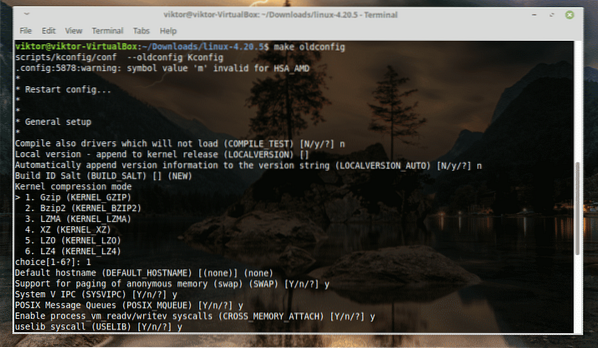
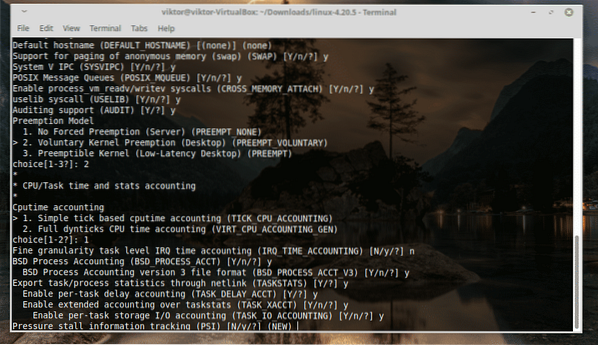
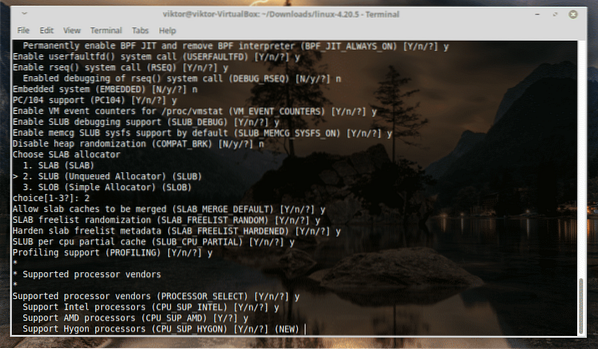
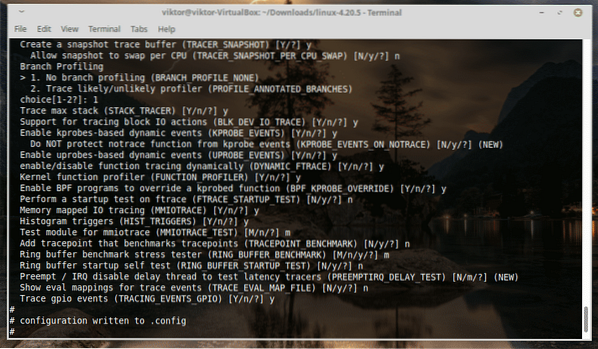
Samo držite Enter, dokler se nočna mora ne konča!
-
Gradnja jedra
To bo trajalo nekaj časa, ljudje. Osredotočimo se na nekaj drugega! Vzel bo tudi veliko prostora na disku in s tem mislim VELIKO!
naredi -j4-
Namestitev jedra
Začnite nameščati jedro z moduli.
sudo make modules_installPotem je čas, da namestite samo jedro.
sudo make install-
Posodobite konfiguracijo GRUB
Zaženite naslednje ukaze -
sudo update-initramfs -c -k 4.20.5sudo update-grub
Če želite rezultat uveljaviti, znova zaženite sistem.
 Phenquestions
Phenquestions


